
Deze software repareert veelvoorkomende computerfouten, beschermt u tegen bestandsverlies, malware, hardwarestoringen en optimaliseert uw pc voor maximale prestaties. Los pc-problemen op en verwijder virussen in 3 eenvoudige stappen:
- Download Restoro PC Reparatie Tool die wordt geleverd met gepatenteerde technologieën (patent beschikbaar) hier).
- Klik Start scan om Windows-problemen te vinden die pc-problemen kunnen veroorzaken.
- Klik Repareer alles om problemen op te lossen die de beveiliging en prestaties van uw computer beïnvloeden
- Restoro is gedownload door 0 lezers deze maand.
De Windows Server Manager is een soort one-stop-shop waarmee het IT-personeel alle servers die op een netwerk worden gehost in de gaten kan houden. De IT-manager – of iedereen met een andere aanduiding die toezicht houdt op de Server Manager-tool – heeft de mogelijkheid om serverrollen te beheren zonder fysieke toegang tot de servers.
Op dezelfde manier kan de persoon ook configuratiewijzigingen aanbrengen in zowel lokale als externe servers via de Server Manager-tool zelf. Voor het eerst geïntroduceerd met Windows Server 2008, de Server Manager is een behoorlijk robuuste maar handige functie die zijn werk op een leuke manier doet.
Helaas kunnen en gaan dingen vaak mis met zelfs de best ontworpen tools en hetzelfde geldt ook voor Windows Server Manager. Dat gezegd hebbende, dingen weer op de rails krijgen is ook een eenvoudige klus die door bijna iedereen kan worden gedaan.
FIX: Windows Server Manager kan niet worden geopend
1. Voer de opdracht DSM RestoreHealth uit
- Lancering Opdrachtprompt. De gemakkelijkste manier om dat te doen is door te typen cmd in de Cortana-zoekvak en selecteren uit het getoonde zoekresultaat.
- In de Opdrachtprompt venster, typt u de volgende opdracht - DISM.exe /Online /Opschonen-image /Restorehealth
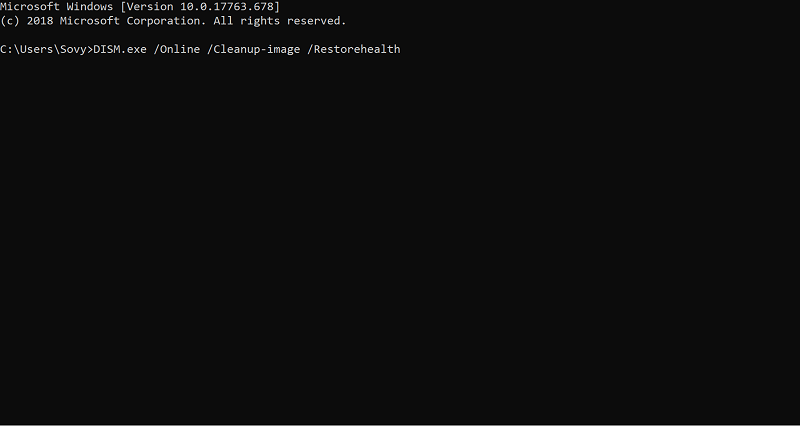
- druk op Enter om het proces te starten.
- SFC ScanNow-opdracht gebruiken:
- Lancering Opdrachtprompt raam als voorheen.
- Typ de volgende opdracht: sfc /scannow

- druk op Enter. Hierdoor wordt het proces gestart en kan het enkele minuten duren voordat het is voltooid.
- StartComponentCleanup gebruiken:
- Terwijl je nog in de Opdrachtprompt venster, typt u de volgende opdracht - dism /online /cleanup-image /startcomponentcleanup.
- druk op Enter en wacht tot het proces is voltooid.
2. Handmatig user.config-bestand verwijderen

- Navigeer naar het volgende bestand in uw C-map of welke markering je ook hebt gebruikt om de te identificeren hoofdmap op uw pc -
C:\Users\YourUserName\AppData\Local\Microsoft_Corporation\ServerManager.exe_StrongName_m3xk0k0ucj0oj3ai2hibnhnv4xobnimj10.0.0.0user.config - Verwijder de gebruiker.config het dossier.
- Herstarten Serverbeheer. Hiermee wordt het bestand opnieuw gemaakt.
- Hiermee worden ook eventuele problemen met het bestand dat beschadigd is geraakt en dergelijke aangepakt.
3. Wijzigingen terugdraaien

- Dit is van toepassing als je niet kunt starten Serverbeheer pas onlangs en dat de dingen daarvoor prima werkten.
- Zorg er in dat geval voor dat er geen softwareconflicten optreden.
- Sommigen hebben problemen gemeld met de grafisch stuurprogramma.
- Als je hebt bijgewerkt jouw grafisch stuurprogramma draai de wijzigingen onlangs terug via Systeemherstel of verwijder de driver.
- Probeer opnieuw op te starten Serverbeheer.
4. Windows bijwerken
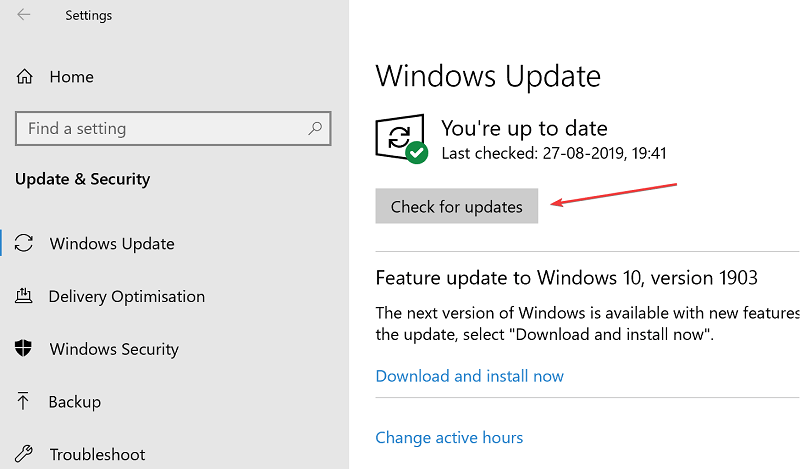
- Klik op Begin > Instellingen > Update en beveiliging.
- In de Windows Update pagina, klik op de Controleren op updates om te zien of er updates beschikbaar zijn.
- Zorg ervoor dat u downloadt en installeert als deze beschikbaar zijn.
- Het is uiterst belangrijk dat u alle nieuwste updates hebt geïnstalleerd, inclusief de nieuwste .Netto componenten die allemaal zorgen voor een soepele werking van de server.
- Zorg er ook voor dat je de laatste download Beheerprogramma voor externe servers voor de Windows 10versie jij bent aan het rennen.
De bovenstaande stappen zouden moeten helpen om te gaan met de situatie waarin Windows Server Manager niet wordt geopend.
Ondertussen zijn hier een paar gerelateerde links die u kunt doorbladeren:
- Windows Server: TLS eenvoudig inschakelen with
- Beste antivirusoplossingen voor Windows Server
 Nog steeds problemen?Repareer ze met deze tool:
Nog steeds problemen?Repareer ze met deze tool:
- Download deze pc-reparatietool goed beoordeeld op TrustPilot.com (download begint op deze pagina).
- Klik Start scan om Windows-problemen te vinden die pc-problemen kunnen veroorzaken.
- Klik Repareer alles om problemen met gepatenteerde technologieën op te lossen (Exclusieve korting voor onze lezers).
Restoro is gedownload door 0 lezers deze maand.


